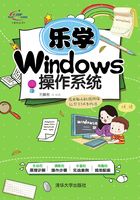
1.2 操作系统是怎么接待用户的
出于复杂性和安全性的考虑,用户不能直接操作计算机的底层硬件和系统软件。这就需要操作系统提供用户界面,从而方便用户的使用,同时提升系统的安全性。
1.2.1 知识一点通:用户界面
操作系统的接待工作应该让用户感到便利、直观、使用方便。操作系统的“接待大厅”,也可以叫作用户接口或者用户界面(User Interface, UI),是计算机系统和用户进行人机交互及信息交换的场所。一方面,用户通过这个场所向计算机提交自己的使用请求;另一方面,计算机通过这个场所向用户提供自己的资源和服务。
多数人不懂计算机的内部世界,人们的复杂心思计算机也不会了解,但用户接口却实现了计算机内部世界和人们复杂想法之间的转换。
操作系统的用户界面有3种:图形用户界面(Graphic User Interface, GUI)、命令行用户界面(cmd、Command)和程序用户界面。
操作系统的接待大厅究竟是什么样子的?操作系统又是通过哪些方式来接待用户的呢?
清青老师:“操作系统就是用来对系统进行操作的。”
电小白:“我怎么使用计算机的操作系统呢?”
清青老师:“这里有3种方法(见图1-6)。首先,常用的方法是用鼠标在计算机桌面的图标上点来点去,此时使用的是图形界面。”
电小白:“那还有什么方法呢?”
清青老师:“还有就是使用命令来和计算机交互了,你输入一个个命令,计算机按照你的指令执行。但并不是所有的命令,计算机都回答‘Yes,sir’。”
电小白:“什么情况下计算机说‘No’呢?”
清青老师:“对待错误的指令,以及没有描述清楚的指令,它直接告诉你错误,并拒绝执行你的指令。”
电小白:“还有一种使用操作系统的方法是什么呢?”
清青老师:“使用程序来调动操作系统的功能!”

图1-6 操作系统的3种接待方式
操作系统的用户界面,如同用户和计算机系统复杂硬件之间的桥梁,二者的交流全靠它,没有它的默默奉献,用户对计算机的操作将无从下手。
1.2.2 图形用户界面
窗含西岭千秋雪,门泊东吴万里船。——杜甫
这里的“窗”相当于Windows的视窗系统。“西岭千秋雪”一样可以包含在这个“窗”里。当年杜甫之言,在Windows的视窗系统中也没有落虚,完全可以实现。
接待大厅最常见的一种方式就是所谓的图形用户界面。成功启动Windows系统后,如图1-7所示的计算机桌面就是图形用户界面。这种界面直观,操作简单,使用方便。

图1-7 Windows操作系统的图形用户界面
为了成为计算机达人,需要熟练掌握图形用户界面的鼠标操作“三板斧”。这“三板斧”就是单击(按一下鼠标左键选中一个菜单项)、双击(连续按两下鼠标左键,打开一个文件或执行一个命令)和右击(按一下鼠标右键,弹出快捷菜单)。赶快在桌面上或者文件系统中选中一个图标,反复练习,看看会有哪些可能的操作吧。
在Windows操作系统里,想要运行一个程序,这个接待大厅往往给提供了很多种方式:可以在桌面上创建快捷方式,然后双击桌面上的图标;也可以使用“开始”菜单,单击对应的程序菜单项;还可以把它锁定到任务栏上,单击相应的图标。这是运行Windows应用程序的常用入口。
计算机桌面类似于办公室里的办公桌,如图1-8所示。常用的工具可以直接放在桌面上便于使用。每个工具可以完成不同的功能,如运行程序、打开文档、进行系统设置、打开浏览器上网等。很多常用的文件,我们都可以通过创建桌面快捷方式,把它放在桌面上。

图1-8 计算机桌面
1.2.3 命令行用户界面
在配置和维护计算机时,经常需要反复进行同样一个或一组操作,如果使用图形用户界面,每次都需要用鼠标操作,比较烦琐。如果把针对计算机的配置和维护操作做成一组命令,一次运行,可以代替多次图形用户界面的操作,这样就简化了配置和维护计算机的操作动作。
另外,如果一个人需要维护几千台计算机,逐个进行图形用户界面的操作更是海量工作。在这种情况下,他也可以把针对这些计算机的配置和维护操作做成一组命令,生成一个程序,只要用户运行一次,就可以完成这个工作。
此外,Windows操作系统的图形用户界面随版本经常变化,但是常用命令变化较小,具有很好的稳定性。
因此,命令行用户界面在批量计算机配置和维护场景中应用比较多。我们有必要了解一下常用配置和操作的命令。
在Windows桌面左下方的“搜索程序和文件”处输入“cmd”命令,就启动了操作系统的另一种形式的接待大厅——命令行界面,如图1-9所示。

图1-9 Windows操作系统的命令行界面
在命令行界面的提示符下输入“calc”,然后按Enter键,大家看弹出来了什么?对了,是Windows操作系统里的“计算器”程序,如图1-10所示。calc是英文calculator的缩写。
在命令行界面的提示符下输入“mspaint”命令,按Enter键后,出来的是“画图”程序;输入“Notepad”命令,运行的是“记事本”程序。
在命令行界面下,还可以运行很多命令,在后面还会介绍很多重点命令。这里想告诉大家的是,像“计算器”“画图”“记事本”等很多操作系统自有的工具,也可以在Windows 7的“开始”菜单→“所有程序”→“附件”或Windows 10的“开始”菜单→“Windows附件”中找到。如果设置了桌面快捷方式,在桌面上也可以找到。或者,可以在相应工具的右键属性里设置快捷键,使用快捷键的方式打开。也就是说,可以用很多不同的方式打开同一个操作系统的工具。

图1-10 Windows操作系统的计算器
注意
为了能够编写Windows批处理程序,不仅应该学会使用图形用户界面,还需要学会使用命令行用户界面里的常见命令。
1.2.4 程序用户界面
计算机可以执行程序,程序就是一组需要计算机完成的操作指令。高级玩家可以编写程序,通过操作系统提供的接口,来调用操作系统的功能和计算机硬件的能力。操作系统给程序编写人员提供的接口就是程序用户界面,也可以称为程序接口或系统调用。
在图形用户界面、命令行用户界面里,用户可以直接与操作系统交互,而在程序用户界面里,用户与操作系统的交互必须通过程序来完成。这个程序可以是汇编语言,也可以是各种系统程序和应用程序。程序通过操作系统提供给编程人员的接口来调用操作系统的功能,请求操作系统提供服务。
如果用户想调用与计算机相连的摄像头和打印机,用户可以通过编写程序,完成对这些外部设备的请求动作;如果用户想进行文件的增、删、改、查,也可以通过编写程序,调用相应的操作系统功能来完成。